Цртање 2Д објеката у АутоЦАД-у
Креирање 2Д линија и примитива, као и њихово уређивање - представља основу за рад на цртежу у АутоЦАД-у. Начело цртања у овом програму је конструисано тако да цртеж предмета узима што мање времена и црта је створен најинтуитивнији.
У овом чланку ћемо погледати процес креирања једноставних објеката у АутоЦАД-у.
Садржај
Како нацртати 2Д објекте у АутоЦАД-у
За максималну погодност при цртању, изаберите радни простор за цртеж и објашњење у траци са алаткама за брзи приступ (налази се у горњем левом углу екрана).
На картици Почетак пронађите плочу Драв. Садржи све алате за покретање 2Д цртежа.
Креирање линијских сегмената и полилина
Најједноставнији алат за цртање је линија. Уз то, можете створити један комад, сломљену линију, затворену или отворену линију. У том случају, сваки од линијских сегмената ће бити независан - може се одабрати и уредити. Закључајте крајње тачке сегмената помоћу кликова са мишем. Да завршите изградњу - притисните "Ентер".
Корисне информације: Како спојити линије у АутоЦАД
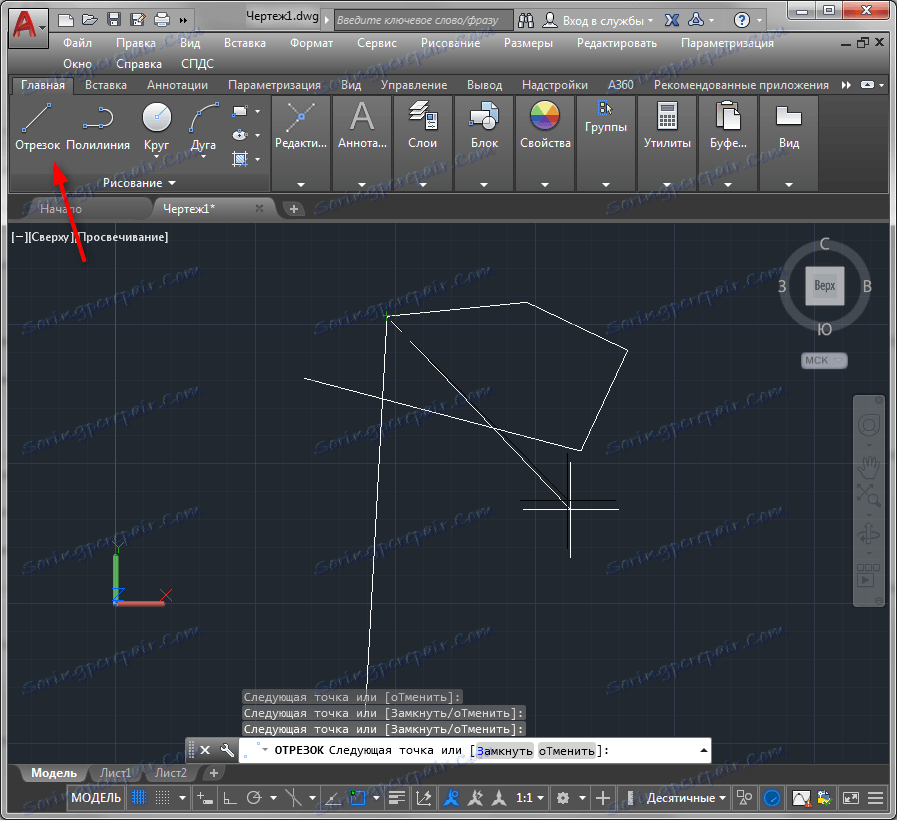
Алат Полилине ће вам помоћи да нацртате затворене и не-затворене линије комбиновањем правих линија и лучних елемената.
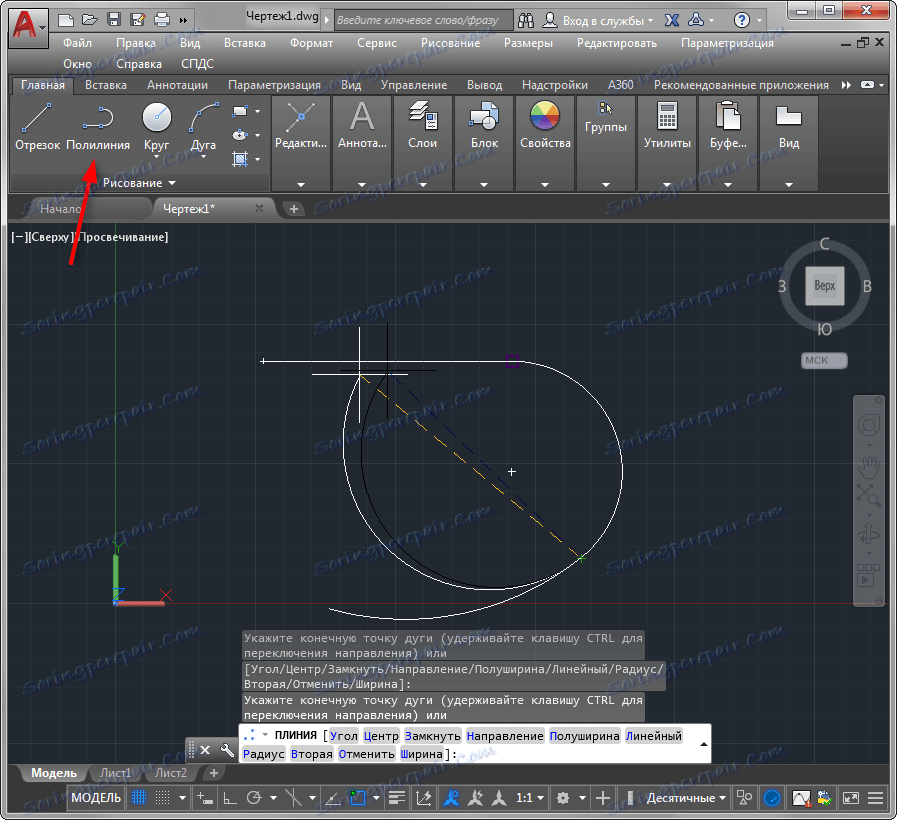
Кликните на почетну тачку израде и погледајте командну линију. Ако одаберете "Арц" на њему, можете нацртати криволинијску слику, бити у начину цртања полигоније. Да бисте линију наставили равном линијом, изаберите Линеар.
Прочитајте такође Како се претворити у полилинес у АутоЦАД
![]()
Цртежи и полихедра
Да бисте нацртали круг, кликните на дугме Цирцле. У падајућој листи овог алата можете одредити начин за изградњу круга - користећи полупречник и пречник, положај крајњих тачака и тангенте. Слично томе, извлачи се сегмент лука. Можете радити са радијусом, крајњим тачкама, правцем, средином круга или постављањем облику лука у положај од три тачке.

Алгоритам за прављење правоугаоника укључује неколико корака. Након активирања овог алата, потребно је да подесите број страна облика, изаберете његов центар тако што ћете кликнути на радно подручје и дефинисати тип (ограничен или уписан у круг).

![]()
![]()
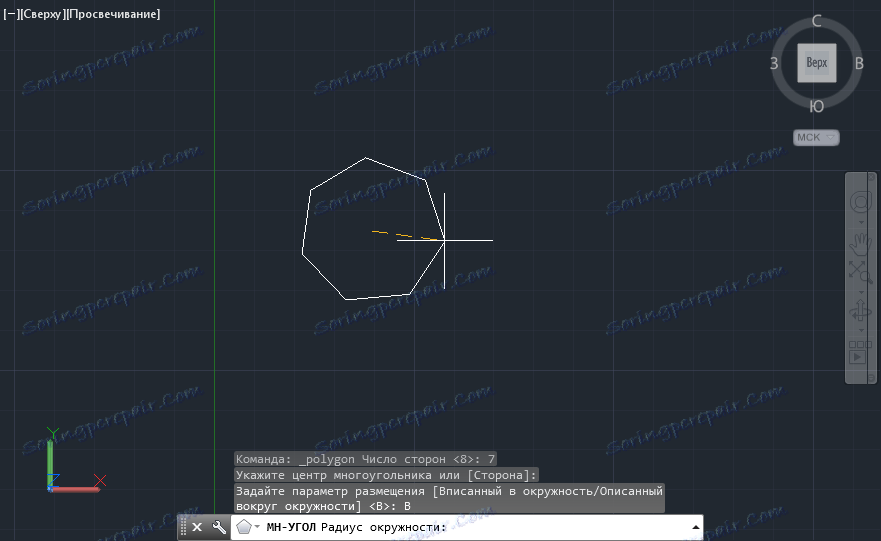
Када проучавате АутоЦАД алате за цртање, наћи ћете дугмад за цртање сплинова, зрака, бесконачних правих линија. Ови елементи се користе мање често од оних описаних горе.
Помоћни алати дводимензионалног цртања
Хајде да се задржимо на неким алатима често коришћеним у цртежу.
Везови. Помоћу њих можете прецизно одредити положај тачака у односу на друге фигуре.
Прочитајте више у чланку: Како користити АутоЦАД везу
Ортогонална ограничења кретања курсора. Ово је посебна врста везивања, која ће помоћи при цртању елемента у строго вертикалним и хоризонталним линијама. Активира се помоћу специјалног дугмета у статусној траци.
![]()
Степ биндинг. Док у овом режиму, тачке објеката чвора можете поставити само на раскрсници мреже. У статусној траци укључите екран и притиском на мрежу, као што је приказано на екрану.
![]()
Приказује врсту линија. Активирајте ову функцију да увек видите тежину линија на вашем цртежу.
![]()
Остале лекције: Како користити АутоЦАД
Тако смо схватили основни алатку дводимензионалног цртежа. Посетивши друге лекције на нашем сајту, наћи ћете информације о томе како креирати пуњење и извлачење, променити линетпес, креирати текстове и друге елементе равног цртежа.